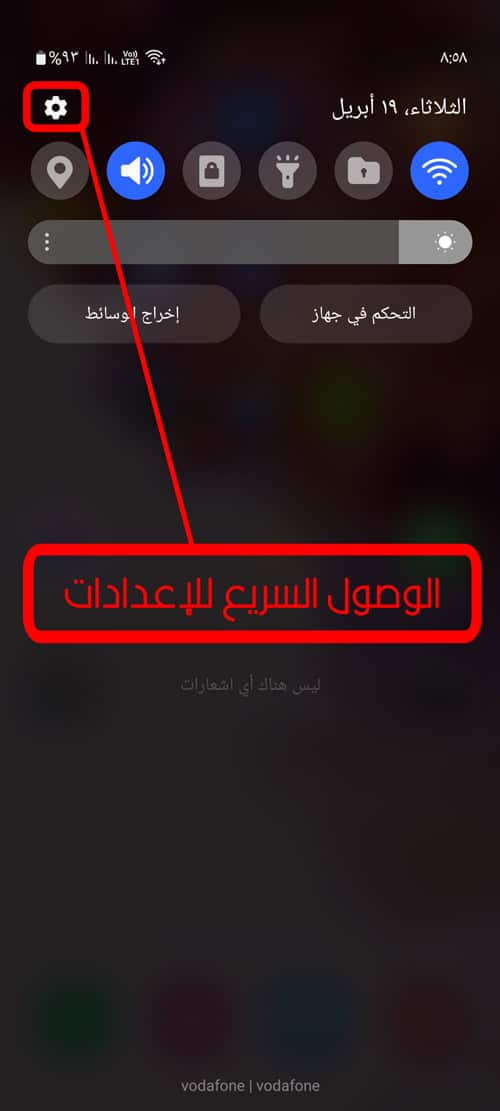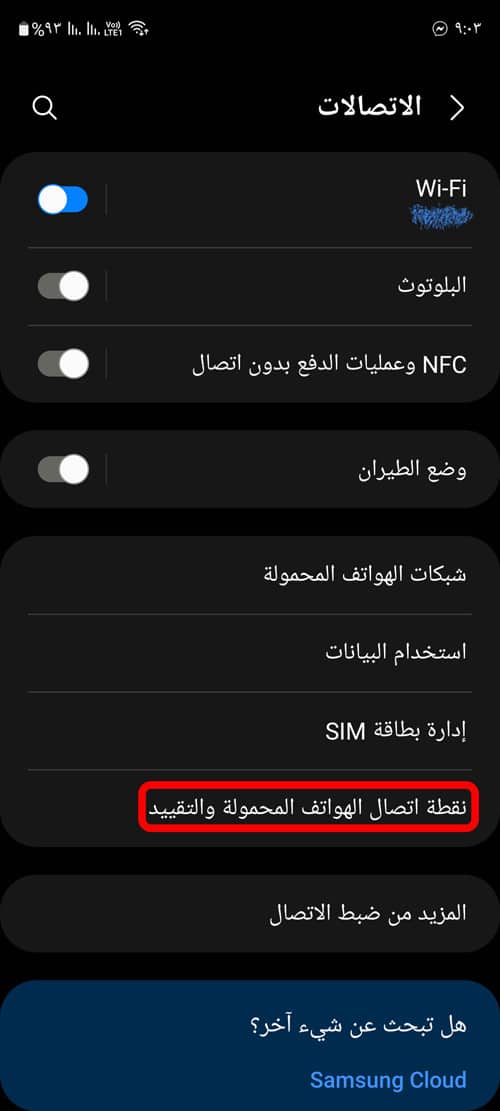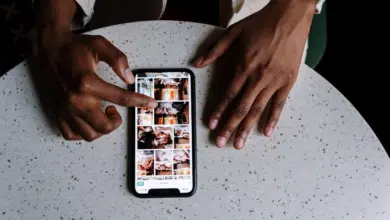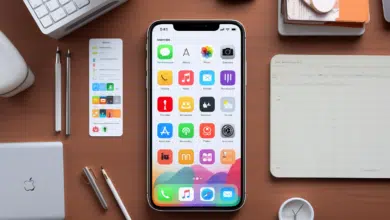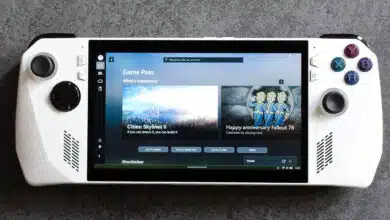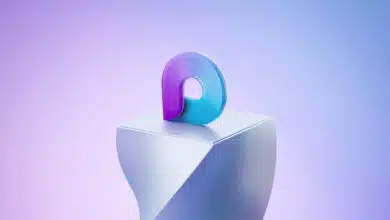ليس لديك إنترنت؟ في الواقع أنت تمتلك الانترنت بالفعل، إنه في جيبك. يمكنك تحويل هاتفك الـ Android الخاص بك إلى نقطة اتصال محمولة ومشاركة اتصالك مع الأجهزة الأخرى عن طريق تشغيل نقطة الاتصال مع الواي فاي.
عرضنا لكم سابقًا كيفية توصيل الهاتف بالكمبيوتر بدون كابل وهي طريقة ممتازة لعمل اتصال بين هاتفك وجهاز الكومبيوتر الشخصي لنقل البيانات بين الجهازين، والان نعرض لك في هذه المشاركة شرح بسيط عن كيفية فتح هوت سبوت من الموبايل وتوصيلة بالكمبيوتر أو اللاب توب أو موبايل أخر.
ما هو الهوت سبوت أو نقطة اتصال من الواي فاي
الهوت سبوت في الهاتف الذكي هو وظيفة تسمح للهاتف الخاص بك بإنشاء نقطة اتصال (شبكة إنترنت) للأجهزة الأخرى المحيطة عن طريق الواي فاي (Wi-Fi)، بدلا من الاتصال بشبكة الإنترنت الخاصة به، بحيث يمكن للأجهزة الأخرى الاتصال بالإنترنت من خلال الهاتف الخاص بك.
يستخدم الهوت سبوت في الهاتف المحمول في العديد من الحالات، مثل إذا كانت الشبكة اللاسلكية المحلية غير متاحة أو في الطرق الريفية أو في الطرق المزدحمة، يمكن للهاتف الخاص بك إنشاء نقطة اتصال للإنترنت الشخصية للأجهزة الأخرى المحيطة عن طريق الواي فاي.
هوت سبوت من الموبايل
يأتي علينا الكثير من الأوقات التي نحتاج فيها الى انترنت في بعض الأماكن، على سبيل المثال قد نحتاج اليه للموبايل ولا نجد شبكة WIFI متاحة لنا للاتصال بها او لشبك الموبايل بها، واحيانا نحتاجه لاستخدامه على جهاز اللاب توب ولا نجدة ولا عن طريق السلك ولا حتى الوايرليس اذا ما هو الحل؟
اذا كنت تملك موبايل اندرويد ولديك خدمة انترنت عن طريق مزود الخدمة المشترك معه في بلدك، يمكنك استغلال هذا الانترنت وبثه عن طريق انشاء نقطة هوت سبوت وتوصيل جهاز اخر بنقطة الاتصال هذه.
أزاي اعمل هوت سبوت من الموبايل
إليك كيفية تهيئة اتصال نقطة الاتصال على موبايلات الـ Android:
من المحتمل أنك رأيت زر نقطة الاتصال في لوحة الإعدادات السريعة بجهازك. على الرغم من أن هذه هي الطريقة الأسرع والأسهل لتشغيل وإيقاف تشغيل نقطة اتصال الهاتف المحمول الخاصة بك، إلا أنك قد تحتاج إلى قضاء بعض الوقت لتهيئة اسم نقطة الاتصال والرقم السري الخاص بها أولًا.
افتح تطبيق الإعدادات.

يمكنك الوصول السريع لتطبيق الإعدادات من لوحة الاشعارات
اختار نقطة الاتصال والربط
قد يختلف هذا الاسم في من شركة إلى أخرى، يمكنك ان تجد هذا الخيار ضمن الاعدادات > الاتصالات > نقطة اتصال الهواتف المحمولة والتقييد.
اضغط على نقطة اتصال Wi-Fi

تحتوي هذه الصفحة على خيارات لتشغيل ميزة نقطة الاتصال وإيقاف تشغيلها. بالإضافة إلى ذلك، يمكنك تغيير اسم الشبكة ونوع الأمان وكلمة المرور والمزيد.
اتبع التعليمات لتخصيص ميزة نقطة الاتصال حسب رغبتك.
اتبع التعليمات في هذه الصفحة لتخصيص كلمة السر واسم الشبكة.
كيفية إعداد نقطة اتصال الهواتف المحمولة عن طريق وصلة USB
من الممكن أيضًا إعداد نقطة اتصال جوال باستخدام ,وصلة USB بهاتف Android. فقط ضع في اعتبارك أن هذا لن يعمل مع كل جهاز Android.
إذا كان جهازك يدعمها، فإليك الخطوات للقيام بذلك:
كيفية توصيل الانترنت من الموبايل إلى الكمبيوتر عبر كابل USB:
- استخدم كابل USB وقم بتوصيلة بهاتف Android لتوصيله بجهاز الكمبيوتر.
- انتظر قليلاً حتى يقوم جهاز الكمبيوتر الخاص بك بإتمام الاتصال.
- افتح تطبيق الإعدادات في موبايلك.
- اضغط على خيار الشبكة والإنترنت.
- حدد نقطة الاتصال والربط.
- اختار تقييد USB.
يمكن للعملية نفسها تنشيط التوصيل عبر البلوتوث، لكننا لا نوصي باستخدامه عبر البلوتوث ونفضل بدلاً من ذلك استخدام Wi-Fi أو USB لأن البلوتوث أبطأ بكثير.